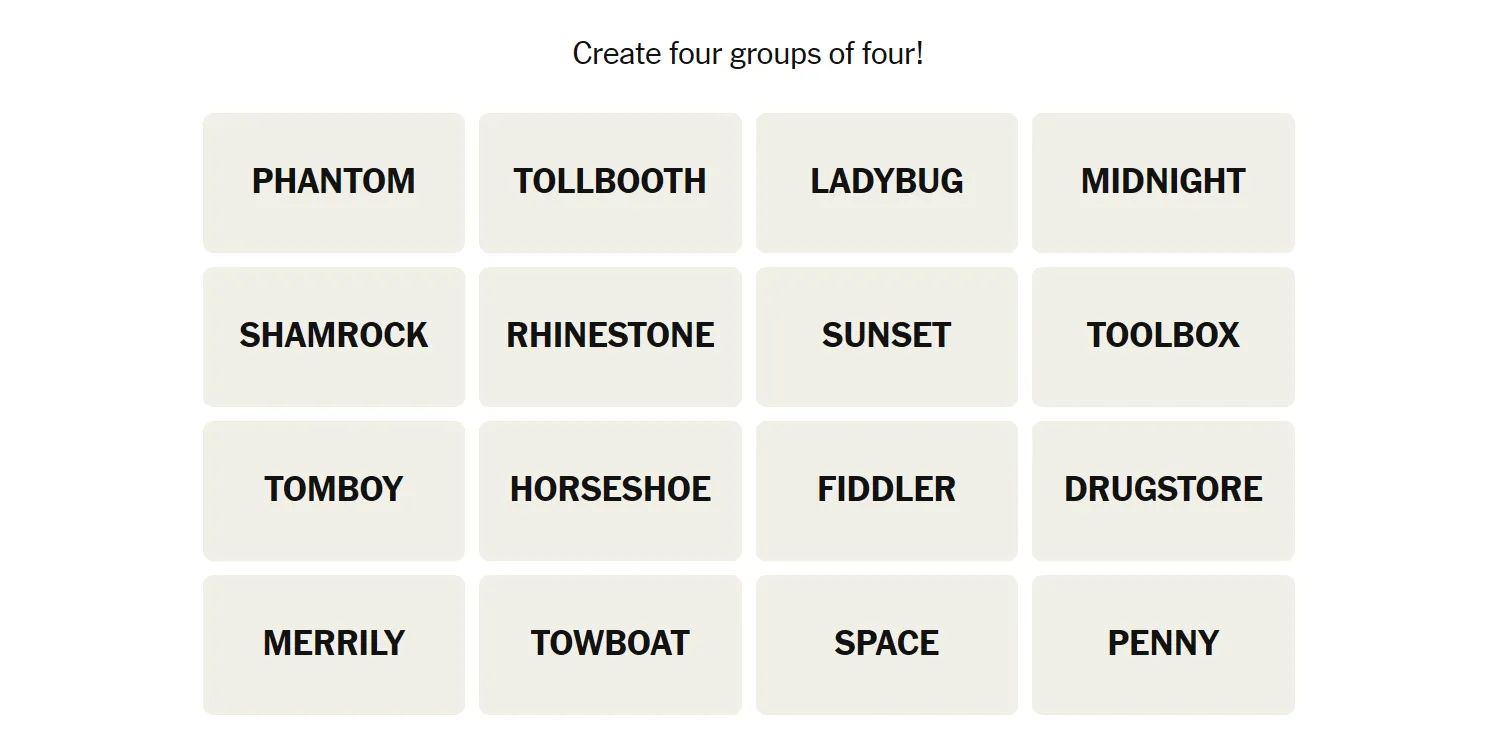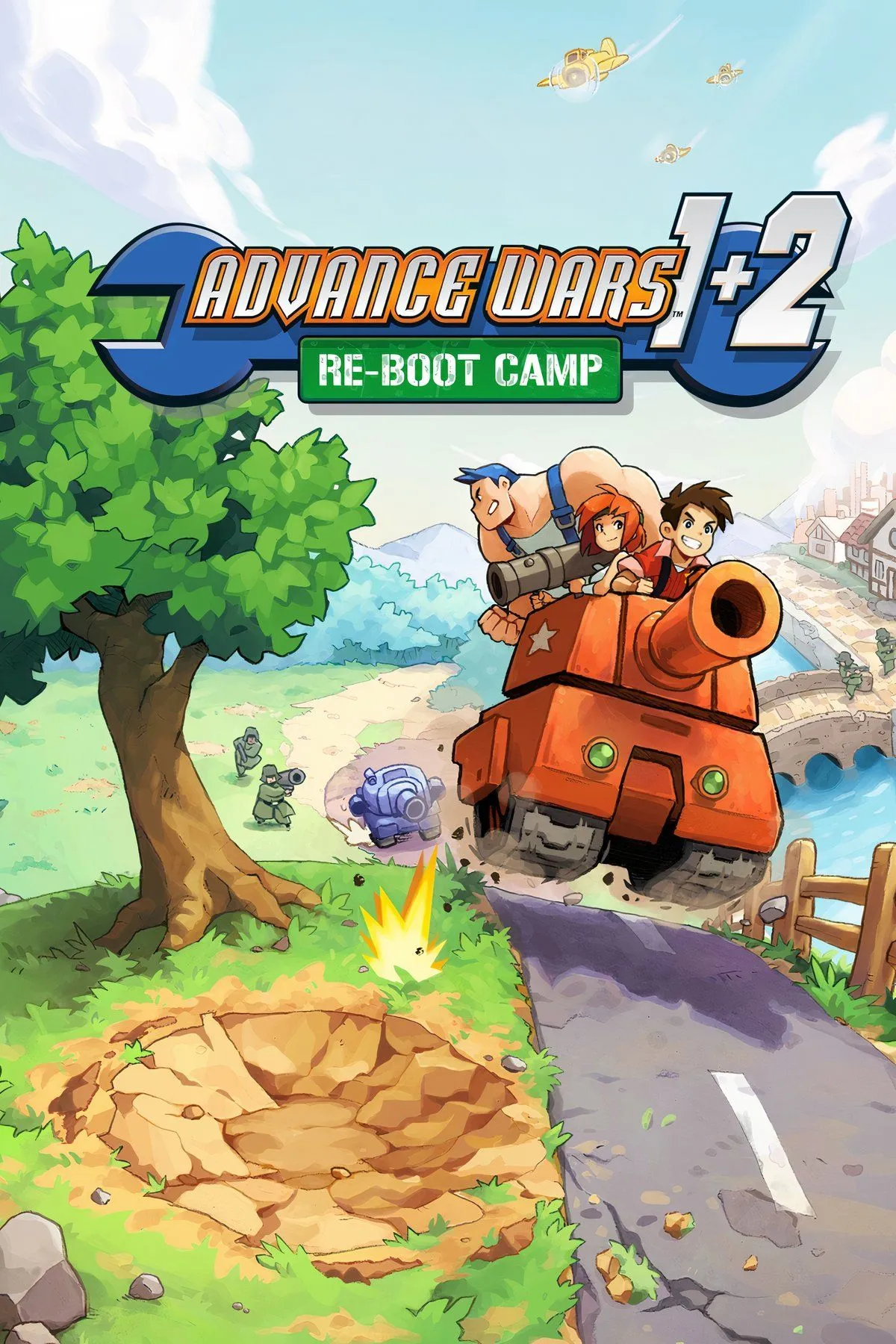Việc tự host một máy chủ (server) Minecraft tại nhà mang lại trải nghiệm tùy biến và kiểm soát tối đa, cho phép bạn và bạn bè thỏa sức khám phá thế giới khối vuông một cách riêng tư. Tuy nhiên, hành trình này không phải lúc nào cũng suôn sẻ. Nhiều người chơi thường xuyên gặp phải các sự cố kỹ thuật khiến server không thể hoạt động như mong muốn. May mắn thay, hầu hết các vấn đề này đều không quá nghiêm trọng và hoàn toàn có thể được khắc phục. Bài viết này sẽ đi sâu vào 5 lỗi phổ biến nhất khi tự host Minecraft server, đồng thời cung cấp các giải pháp chi tiết và hiệu quả, giúp server của bạn luôn hoạt động trơn tru.
1. Đảm Bảo Cấu Hình Cổng (Port Forwarding) Trên Router Chính Xác
Thiết lập chuyển tiếp cổng (Port Forwarding) là một trong những rào cản kỹ thuật lớn nhất đối với người mới tự host Minecraft server. Mặc dù tất cả các router đều hỗ trợ tính năng này, nhưng không phải nhà cung cấp dịch vụ Internet (ISP) nào cũng cho phép người dùng tự do cấu hình. Nếu ISP của bạn chặn khả năng chuyển tiếp cổng, việc host Minecraft server từ nhà sẽ trở nên cực kỳ khó khăn hoặc không thể thực hiện một cách dễ dàng.
Trong trường hợp bạn có thể cấu hình chuyển tiếp cổng, điều quan trọng là phải đảm bảo các cổng được “chỉ đúng hướng”. Cổng mà máy chủ Minecraft của bạn sử dụng nội bộ (Internal Port) và cổng mà thế giới bên ngoài kết nối tới (External Port) không nhất thiết phải giống nhau, nhưng việc khớp chúng có thể giúp bạn dễ nhớ và quản lý hơn. Ví dụ, bạn có thể chuyển tiếp cổng 26845 bên ngoài tới cổng 25565 nội bộ, nhưng điều này sẽ phức tạp hơn trong việc ghi nhớ. Dù sao đi nữa, hãy chắc chắn rằng cổng bên ngoài mà bạn đã thiết lập là cổng bạn cung cấp cho người khác để họ kết nối.
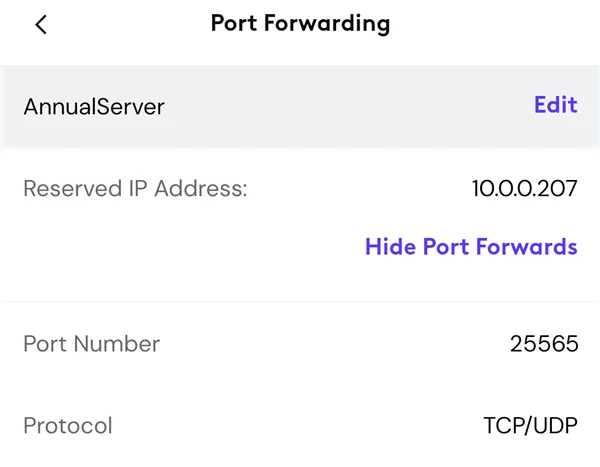 Cấu hình chuyển tiếp cổng cần thiết cho Minecraft.
Cấu hình chuyển tiếp cổng cần thiết cho Minecraft.
Cổng nội bộ chỉ dành cho mục đích sử dụng trong mạng cục bộ của bạn, nơi máy tính chạy server Minecraft. Cổng bên ngoài là cổng mà những người chơi khác thực sự kết nối tới khi họ truy cập máy chủ. Sai sót trong cấu hình cổng là một lỗi đơn giản nhưng rất dễ mắc phải. Vì vậy, nếu server Minecraft của bạn không thể truy cập được từ bên ngoài mạng nội bộ, hãy kiểm tra kỹ lại cài đặt chuyển tiếp cổng trên router và đảm bảo chúng khớp với cấu hình ưu tiên của server Minecraft.
2. Luôn Thiết Lập Server Với Chế Độ Danh Sách Cho Phép (Allow List)
Máy chủ Minecraft có thể hoạt động theo hai cơ chế: danh sách cho phép (Allow List, hay còn gọi là Whitelist) hoặc danh sách cấm (Block List). Một server Block List sẽ cấm một số người dùng cụ thể khỏi việc tham gia nhưng cho phép tất cả những người khác đăng nhập mà không gặp vấn đề gì. Ngược lại, một server Allow List hoạt động bằng cách cấm tất cả mọi người, trừ khi tên người dùng của họ nằm trong một danh sách cụ thể được phép truy cập.
Lý do khuyến nghị thiết lập server Minecraft của bạn ở chế độ Allow List là để bảo vệ server khỏi những kẻ có ý đồ xấu. Nếu server Minecraft của bạn được cấu hình chỉ cho phép những người bạn cho phép đăng nhập, thì những người duy nhất có thể truy cập thế giới của bạn là những người bạn quen biết và chấp thuận. Điều này đảm bảo môi trường chơi game an toàn, thân thiện và tránh được các hành vi phá hoại hoặc spam không mong muốn từ người lạ.
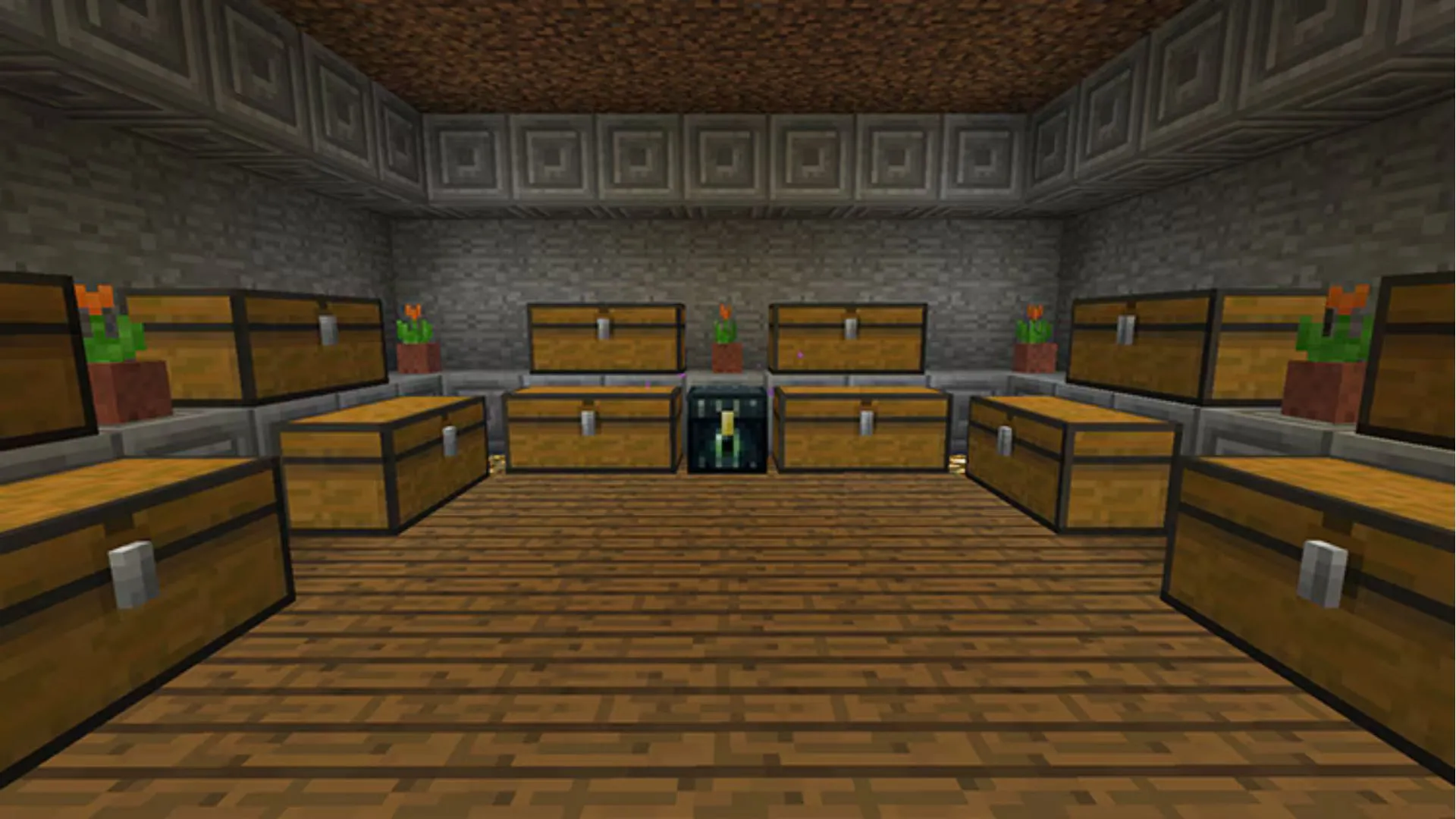 Căn phòng chứa đầy rương trong Minecraft.
Căn phòng chứa đầy rương trong Minecraft.
Nếu bất cứ lúc nào bạn cần thu hồi quyền truy cập của ai đó, bạn chỉ cần xóa tên người dùng của họ khỏi danh sách cho phép, và họ sẽ không thể đăng nhập vào server nữa. Quá trình này vô cùng đơn giản và nhanh chóng.
Có hai cách để đặt máy chủ Minecraft ở chế độ Allow List. Cách đầu tiên là sử dụng lệnh trong trò chơi thông qua hộp thoại chat:
- Với Bedrock edition: Gõ lệnh
"/allowlist on"để bật chế độ, sau đó dùng"/allowlist add [tên người dùng]"để thêm người chơi. - Với Java edition: Gõ lệnh
"/whitelist on"để bật chế độ, sau đó dùng"/whitelist add [tên người dùng]"để thêm người chơi.
Cách thứ hai là tạo một filewhitelist.jsonở thư mục gốc của server và thêm tên người dùng cùng UUID của người chơi vào file đó. Thiết lập server ở chế độ Allow List là một trong những cách nhanh nhất và dễ dàng nhất để bảo vệ nó khỏi những cá nhân có ý định gây hại cho bạn hoặc thế giới trong game.
3. Minecraft Server Có Thể Yêu Cầu Lượng RAM Khá Lớn
Có nhiều lý do khiến một server Minecraft không thể khởi động khi bạn ra lệnh. Đó có thể là do file mod bị hỏng, thế giới game bị lỗi, hoặc thiếu file cần thiết. Tuy nhiên, một trong những lý do đơn giản hơn để khắc phục là server không được cấp đủ RAM (bộ nhớ truy cập ngẫu nhiên).
Mặc dù bạn có thể chạy một server Minecraft nhỏ với lượng RAM rất ít, nhưng đôi khi các server có thể phát triển lớn hơn và trở nên “nặng nề”. Các server được cài đặt nhiều mod (heavily modded servers) có thể sử dụng 6GB RAM trở lên, thậm chí có những trường hợp đỉnh điểm lên tới hơn 8GB RAM chỉ để chạy một server duy nhất.
 Bên trong một máy chủ lưu trữ Dell R720xd với tất cả các khe cắm RAM được lấp đầy.
Bên trong một máy chủ lưu trữ Dell R720xd với tất cả các khe cắm RAM được lấp đầy.
Đây là một trường hợp đặc biệt, khi server có hơn 200 mod và tải nhiều khu vực bản đồ (chunk loading), nhưng hoàn toàn có thể xảy ra với server của bạn. Theo nguyên tắc chung, các server modded nên dành tối thiểu 4GB RAM để hoạt động, và các server “vanilla” (không mod) đôi khi có thể chạy với chỉ 2GB RAM.
Một điều khác cần lưu ý là, càng có nhiều người chơi trong thế giới của bạn, bạn sẽ càng cần nhiều RAM hơn. Hai người chơi trên một server vanilla sẽ không yêu cầu nhiều RAM. Tuy nhiên, 10 người trên một server modded chắc chắn sẽ cần một lượng RAM đáng kể. Vì vậy, nếu server Minecraft của bạn không chịu khởi động, hãy đảm bảo rằng bạn đang cấp đủ RAM cho nó. Khi nghi ngờ, hãy thêm nhiều RAM hơn.
4. Đừng Quên Thiết Lập Sao Lưu (Backup) Để Khôi Phục Khi Sự Cố Xảy Ra
Việc server của bạn cuối cùng sẽ gặp phải một dạng hỏng hóc nào đó là điều không thể tránh khỏi. Cho dù đó là một file thế giới bị lỗi, bạn cố gắng chạy một mod làm hỏng mọi thứ, hay toàn bộ server đơn giản là sập, thì sẽ có lúc mọi thứ gặp trục trặc. Và đó là lúc việc có một bản sao lưu (backup) trở nên cực kỳ quan trọng.
Hầu hết các phần mềm quản lý server Minecraft đều hỗ trợ sao lưu tự động, vì vậy hãy tận dụng tính năng này. Nhiều người dùng đã thiết lập server Minecraft của họ tự động sao lưu lên Google Drive khi chạy trên máy tính Windows. Điều này có nghĩa là họ không chỉ có một bản sao lưu của server trên máy tính mà còn được lưu trữ an toàn trên đám mây.
 Bốn ổ cứng nhô ra từ một máy chủ gắn giá.
Bốn ổ cứng nhô ra từ một máy chủ gắn giá.
Tùy thuộc vào cách bạn thiết lập server Minecraft, việc lưu trữ các bản sao lưu trên đám mây có thể dễ dàng hoặc rất khó khăn. Tuy nhiên, bất kể bạn có thể lưu trữ chúng trên đám mây hay không, bạn hoàn toàn nên lưu trữ các bản sao lưu ở một nơi nào đó. Trên cùng server mà bạn dùng để chạy Minecraft là một khởi đầu tuyệt vời, nhưng việc sao lưu lên đám mây thực sự là lý tưởng nhất.
Hãy tìm hiểu các cài đặt của phần mềm quản lý server Minecraft của bạn để biết cách thiết lập sao lưu. Hãy làm điều này ngay bây giờ, bởi vì đến lúc bạn cần bản sao lưu thì đã quá muộn để thiết lập một bản mới. Việc chủ động sao lưu sẽ giúp bạn tiết kiệm thời gian và công sức đáng kể khi không may gặp sự cố.
5. Nhớ Tự Cấp Quyền Op (Operator) Cho Bản Thân
Đây là một bước mà nhiều chủ server thường xuyên quên. Việc trở thành một Op (Operator) trên server của bạn là vô cùng quan trọng. Với quyền Op, bạn có thể thực hiện gần như mọi thứ trong thế giới Minecraft.
Bạn có thể thay đổi chế độ chơi từ sinh tồn sang sáng tạo (Creative), điều này rất hữu ích nếu bạn liên tục chết trong dung nham và muốn lấy lại các vật phẩm của mình. Bạn có thể sử dụng quyền Op để dịch chuyển đến các tọa độ cụ thể (hoặc đến một người chơi cụ thể). Với quyền Op, bạn thậm chí có thể tự cấp cho mình bất kỳ vật phẩm nào trong Minecraft.
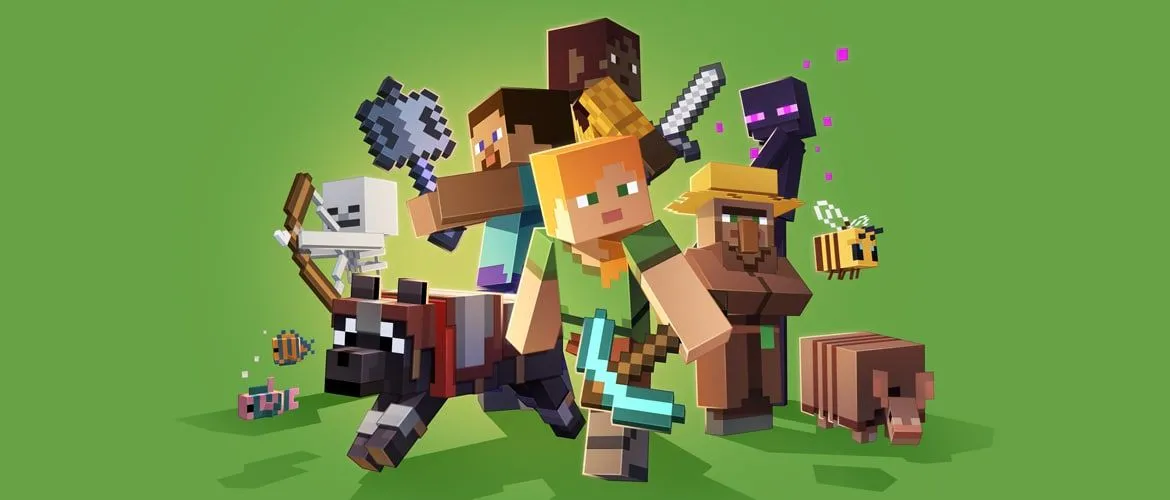 Các nhân vật Minecraft trên nền xanh lá cây.
Các nhân vật Minecraft trên nền xanh lá cây.
Tuy nhiên, với tư cách là chủ server, quyền Op còn hữu ích hơn nhiều so với một vài thủ thuật trong trò chơi. Nếu có ai đó lạm dụng điều gì đó trên server, bạn có thể đá họ ra (kick). Có người nào đó lạm dụng kênh chat? Bạn có thể tắt tiếng họ (mute). Danh sách các tác vụ quản lý có thể thực hiện bằng quyền Op còn dài.
Để tự cấp quyền Op cho bản thân, bạn chỉ cần gõ lệnh "/op [tên người dùng]" trong trò chơi, hoặc chỉnh sửa file ops.json tại thư mục gốc của server Minecraft của bạn và thêm tên người dùng vào đó.
Sử dụng quyền Op trên một server Minecraft có thể rất mạnh mẽ khi nằm trong tay kẻ xấu, nhưng lại cực kỳ quan trọng khi nằm trong tay chủ server. Vì vậy, đừng quên bước thiết yếu này để có thể quản lý và kiểm soát server của mình một cách hiệu quả.
Tài liệu tham khảo:
Kết luận:
Tự host Minecraft server tại nhà mang lại niềm vui và sự tự do không giới hạn, nhưng cũng đi kèm với những thách thức kỹ thuật nhất định. Bằng cách hiểu và áp dụng các giải pháp cho 5 vấn đề phổ biến đã trình bày – từ việc cấu hình cổng chính xác, thiết lập danh sách cho phép an toàn, cấp đủ RAM, thiết lập sao lưu thường xuyên cho đến việc tự cấp quyền Op – bạn có thể dễ dàng khắc phục các lỗi và tối ưu hóa trải nghiệm server của mình. Việc chủ động giải quyết những vấn đề này không chỉ giúp server của bạn hoạt động ổn định mà còn nâng cao tính bảo mật và khả năng kiểm soát. Hãy áp dụng ngay những thủ thuật này để server Minecraft của bạn luôn hoạt động trơn tru và an toàn, mang lại những giờ phút giải trí tuyệt vời cùng bạn bè!